Содержание
- Решение проблемы отображения числа как даты
- Способ 1: контекстное меню
- Способ 2: изменение форматирования на ленте
- Вопросы и ответы
Бывают случаи, когда при работе в программе Excel, после занесения числа в ячейку, оно отображается в виде даты. Особенно такая ситуация раздражает, если нужно произвести ввод данных другого типа, а пользователь не знает как это сделать. Давайте разберемся, почему в Экселе вместо чисел отображается дата, а также определим, как исправить эту ситуацию.
Решение проблемы отображения числа как даты
Единственной причиной, почему данные в ячейке могут отображаться как дата, является то, что в ней установлен соответствующий формат. Таким образом, чтобы наладить отображение данных, как ему нужно, пользователь должен его поменять. Сделать это можно сразу несколькими способами.
Способ 1: контекстное меню
Большинство пользователей для решения данной задачи используют контекстное меню.
- Кликаем правой кнопкой мыши по диапазону, в котором нужно сменить формат. В контекстном меню, которое появится после этих действий, выбираем пункт «Формат ячеек…».
- Открывается окно форматирования. Переходим во вкладку «Число», если оно вдруг было открыто в другой вкладке. Нам нужно переключить параметр «Числовые форматы» со значения «Дата» на нужное пользователю. Чаще всего это значения «Общий», «Числовой», «Денежный», «Текстовый», но могут быть и другие. Тут все зависит от конкретной ситуации и предназначения вводимых данных. После того, как переключение параметра выполнено жмем на кнопку «OK».
После этого данные в выделенных ячейках уже не будут отображаться как дата, а станут показываться в нужном для пользователя формате. То есть, будет достигнута поставленная цель.
Способ 2: изменение форматирования на ленте
Второй способ даже проще первого, хотя почему-то менее популярный среди пользователей.
- Выделяем ячейку или диапазон с форматом даты.
- Находясь во вкладке «Главная» в блоке инструментов «Число» открываем специальное поле форматирования. В нём представлены самые популярные форматы. Выбираем тот, который наиболее подходит для конкретных данных.
- Если среди представленного перечня нужный вариант не был найден, то жмите на пункт «Другие числовые форматы…» в этом же списке.
- Открывается точно такое же окно настроек форматирования, как и в предыдущем способе. В нём расположен более широкий перечень возможного изменения данных в ячейке. Соответственно, и дальнейшие действия тоже будут точно такими же, как и при первом варианте решения проблемы. Выбираем нужный пункт и жмем на кнопку «OK».
После этого, формат в выделенных ячейках будет изменен на тот, который вам нужен. Теперь числа в них не будут отображаться в виде даты, а примут заданную пользователем форму.
Как видим, проблема отображения даты в ячейках вместо числа не является особо сложным вопросом. Решить её довольно просто, достаточно всего нескольких кликов мышкой. Если пользователь знает алгоритм действий, то эта процедура становится элементарной. Выполнить её можно двумя способами, но оба они сводятся к изменению формата ячейки с даты на любой другой.
Еще статьи по данной теме:
Помогла ли Вам статья?
Excel для Microsoft 365 Excel для Интернета Excel 2021 Excel 2019 Excel 2016 Excel 2013 Excel 2010 Еще…Меньше
Microsoft Excel предварительно программируется, чтобы упростить ввод дат. Например, 12/2 изменяется на 2-дек. Это очень неприятно, если вы вводите что-то, что не хотите менять на дату. К сожалению, отключить эту возможность не получится. Однако существует несколько способов обойти это.
Предформатация ячеек, в которые нужно ввести числа, в виде текста. В этом случае Excel не будет пытаться изменить то, что вы вводите в даты.
Если нужно ввести всего несколько чисел, можно сделать так, чтобы Excel не превнося их в даты, введите:
-
Пробел перед вводом числа. После нажатия ввод пробел останется в ячейке. (См. заметки)
-
Апостроф (‘) перед вводом числа, например ’11-53 или ‘1/47. Апостроф не отображается в ячейке после нажатия ввода.
-
Нуль и пробел перед вводом дроби, например 1/2 или 3/4, чтобы они не менялись, например, на 2-янв или 4-мар. Введите 0 0 1/2 или 0 3/4. Ноль не остается в ячейке после нажатия ввод, и ячейка становится типом дробного числа.
-
Выйдите из ячеек, в которые нужно ввести числа.
-
Нажмите клавиши CTRL+1 (1 в строке чисел над клавишами QWERTY), чтобы открыть формат ячеек.
-
Выберите тексти нажмите кнопку ОК.
-
Выберите ячейки, в которые необходимо ввести числа.
-
Щелкните Главная > Числовой формат > Текст.
Примечания:
-
Рекомендуется использовать апостроф вместо пробела для ввода данных, если вы планируете использовать функции подменю для данных. Такие функции, как ПОИСКПОЗ и ВПР, не учитывают апострофы при вычислении результатов.
-
Если число в ячейке выровнено по левому краю, обычно это означает, что оно не отформатировано как число.
-
При введении в ячейку числа с буквой «е», например 1e9, оно автоматически преобразуется в научное число: 1,00E+09. Чтобы избежать этого, введите перед числом апостроф: ‘1e9
-
В зависимости от введенного числа в левом верхнем углу ячейки может появиться маленький зеленый треугольник, указывающий на то, что число хранится как текст ,что для Excel является ошибкой. Не обращайте внимание на треугольник или щелкните его. Слева появится поле. Щелкните поле, а затем выберитеигнорировать ошибку , из-за чего треугольник будет отопуститься.
Дополнительные сведения
Вы всегда можете задать вопрос специалисту Excel Tech Community или попросить помощи в сообществе Answers community.
Нужна дополнительная помощь?
Наверняка многие пользователи, работая в Экселе, сталкивались с такой проблемой, когда после ввода числа в ячейку, вместо него отображается дата. Давайте разберемся, почему такое происходит, и как решить эту проблему.
-
Возвращаем отображение чисел вместо дат
- Метод 1: используем контекстное меню
- Метод 2: пользуемся инструментами на ленте
- Метод 3: жмем горячие клавиши
- Заключение
Возвращаем отображение чисел вместо дат
На самом деле все достаточно просто – вместо числа в ячейке появляется дата по причине того, что для нее задан такой формат (“Дата”). Следовательно, чтобы мы видели именно числовое значение, требуется всего лишь сменить формат на тот, который нам нужен. Справиться с этим можно по-разному.
Данное меню пользуется наибольшей популярностью среди пользователей Excel для решения множества задач. В нашем случае нам оно тоже может помочь.
- Правой кнопкой мыши кликаем по отдельной ячейке или заранее выделенному диапазону ячеек (например, с помощью зажатой левой кнопки мыши). В появившемся меню выбираем команду “Формат ячеек”.
- Мы должны оказаться в окне форматирования во вкладке “Число”. В поле “Числовые форматы” меняем формат “Дата” на “Числовой” (в некоторых случаях, если требуется, можно выбрать “Общий”, “Денежный” или “Текстовый”). Обращаем вниманием на область по надписью “Образец” – именно так будет отображаться содержимое ячейки после применения настроек. По готовности нажимаем OK.
Примечание: некоторые выбранные форматы можно настраивать, например, для числового можно задать количество десятичных знаков, а также включить/отключить разделитель групп разрядов.
- Таким образом, нам удалось получить в выбранной ячейке (диапазоне ячеек) конкретное число вместо даты.
Метод 2: пользуемся инструментами на ленте
Этот способ используется реже, чем первый, несмотря на то, что является более простым и реализуется буквально в один клик.
- Встаем в нужную ячейку или выделяем требуемый диапазон элементов.
- Переключаемся во вкладку “Главная”, если находимся в другой, после чего в группе инструментов “Число” щелкаем по стрелке вниз рядом с текущим форматом (в нашем случае – это “Дата”).
- В раскрывшемся списке выбираем формат, который нам нужен (например, “Числовой”).
- Получаем числовые значения вместо дат. Но здесь есть важный нюанс – в отличие от первого метода, возможности детально настроить выбранные форматы у нас нет.
Примечание: Если щелкнуть по пункту “Другие числовые форматы” в конце списка, то откроется окно форматирования, с которым мы уже познакомились ранее.
Метод 3: жмем горячие клавиши
Этот способ используется редко, так как для его реализации нужно запомнить специальную комбинацию клавиш, и по сути, он является альтернативой использованию контекстного меню, позволяя обойтись без него.
Все, что нам нужно сделать – выбрать ячейку (или выделить диапазон), после чего нажать на клавиатуре сочетание Ctrl+1, после чего откроется уже знакомое окно форматирования.
Заключение
Таким образом, не стоит переживать, если вдруг после ввода числа в какой-либо ячейке таблицы Excel вместо него показывается дата. Все дело в несоответствующем формате, который можно сменить через окно форматирования или инструменты на ленте программы.
|
VDM Пользователь Сообщений: 779 |
Здравствуйте! |
|
KuklP Пользователь Сообщений: 14868 E-mail и реквизиты в профиле. |
Присвойте ячейкам формат текстовый, а потом туда копируйте значения. Я сам — дурнее всякого примера! … |
|
VDM Пользователь Сообщений: 779 |
{quote}{login=KukLP}{date=19.01.2012 05:23}{thema=}{post}Присвойте ячейкам формат текстовый, а потом туда копируйте значения.{/post}{/quote} Немного не понял Ваш совет. Мне впоследствии всё равно придётся вернуть моим данным свои форматы. Для работы с файлом мне необходимо держать данные в каждого столбца в своём формате (общий, дата, числовой). Тем более в этот файл, (по сути базу данных) данные регулярно добавляю. |
|
KuklP Пользователь Сообщений: 14868 E-mail и реквизиты в профиле. |
Число превращается в дату, если вместо запятой разделитель точка. Либо в исходных данных меняйте, либо делайте как написано выше, меняйте разделитель, а потом присваивайте нужный формат. Я сам — дурнее всякого примера! … |
|
VDM Пользователь Сообщений: 779 |
Считал что отчасти причина глюка в перегруженности фала данными, в том числе формулами рабочего листа. В новом убрал почти все вспомогательные столбцы с формулами, однако глюк возвратился … |
|
VDM Пользователь Сообщений: 779 |
{quote}{login=KukLP}{date=19.01.2012 05:45}{thema=}{post}Число превращается в дату, если вместо запятой разделитель точка. Либо в исходных данных меняйте, либо делайте как написано выше, меняйте разделитель, а потом присваивайте нужный формат.{/post}{/quote} В том то всё и дело, что форматируются в текст данные (полностью все данные в столбце), где точек нет. |
|
ran Пользователь Сообщений: 7091 |
Ой знакомая история! (Правда 2007) |
|
Владимир Пользователь Сообщений: 8196 |
Вечер добрый, Дмитрий и Сергей. «..Сладку ягоду рвали вместе, горьку ягоду я одна.» |
|
VDM Пользователь Сообщений: 779 |
Да, вижу что проблема оказывается не у меня одного … с верху — то что получаю при открытие файла |
|
R Dmitry Пользователь Сообщений: 3103 Excel,MSSQL,Oracle,Qlik |
#10 19.01.2012 18:21:14 А если использовать «Таблицу» тоже слетает? «Граждане.Храните деньги в сберегательной кассе. Если конечно они у вас есть»
|
|
|
{quote}{login=VDM}{date=19.01.2012 06:13}{thema=}{post}… прикреплю скрин…{/post}{/quote} |
|
|
VDM Пользователь Сообщений: 779 |
R Dmitry Z |
|
Наверно кусочек файла был бы многократно полезнее скрина… |
|
|
Тоже борюсь с этой проблемой, в итоге половина номеров идут как текст, например 2.2.2 преобразует в 02.02.2002, а например 2.1.2.3 идут в общем формате (как мне надо). Лечу только специальной вставкой как значение, все номера такого формата 2.1.2 или 2.3.1 и т.п. Буду признателен если найдется решение. Файлик даже прикреплять не нужно, попробуйте у себя вбить эти значения и все увидите. Юзаю Еxcel 2007, но и в 2003 тоже самое происходит. |
|
|
VDM Пользователь Сообщений: 779 |
Прилагаю кусочек «подпорченого файла», формат «xlsm» не менял специально. Макросы удалил. Винда — XP, SP3 |
|
KuklP Пользователь Сообщений: 14868 E-mail и реквизиты в профиле. |
{quote}{login=Денис}{date=20.01.2012 09:24}{thema=}{post}Тоже борюсь с этой проблемой, в итоге половина номеров идут как текст, например 2.2.2 преобразует в 02.02.2002, а например 2.1.2.3 идут в общем формате (как мне надо). Лечу только специальной вставкой как значение, все номера такого формата 2.1.2 или 2.3.1 и т.п. Буду признателен если найдется решение. Файлик даже прикреплять не нужно, попробуйте у себя вбить эти значения и все увидите. Юзаю Еxcel 2007, но и в 2003 тоже самое происходит.{/post}{/quote}На этот вопрос я ответил от 19.01.2012, 17:23 и 19.01.2012, 17:45 Я сам — дурнее всякого примера! … |
|
KuklP Пользователь Сообщений: 14868 E-mail и реквизиты в профиле. |
Дима, я поменял формат на общий, сохранил. После открытия все нормально. И в 07 и в 10. Я сам — дурнее всякого примера! … |
|
VDM Пользователь Сообщений: 779 |
{quote}{login=KukLP}{date=20.01.2012 12:09}{thema=}{post}Дима, я поменял формат на общий, сохранил. После открытия все нормально. И в 07 и в 10.{/post}{/quote} Да Сергей, я вижу, а теперь представьте что у себя на компе я тоже регулярно исправляю на общий, сохраняю в конце работы, но через раз при открытии форматы опять «слетают». В этом то и загвоздка … |
|
В файле VDM попробуйте вставить/открыть новый пустой лист — формат любой ячейки на листе дата в формате «[$-419]MMMM;@». Откуда и почему — пока не пойму… |
|
|
KuklP Пользователь Сообщений: 14868 E-mail и реквизиты в профиле. |
Мож сервиспук какой доточить, или инсталляшку офиса сменить? У меня таких глюков нет ни в одной из 3-х последних версий. Правильно, когда вводишь 2.2.2 Экс превращает его в дату. Но тут, как я уже говорил, текстовый формат нужен. Это ведь все равно текст. Я сам — дурнее всякого примера! … |
|
{quote}{login=KukLP}{date=20.01.2012 11:59}{thema=Re: }{post}{quote}{login=Денис}{date=20.01.2012 09:24}{thema=}{post}Тоже борюсь с этой проблемой, в итоге половина номеров идут как текст, например 2.2.2 преобразует в 02.02.2002, а например 2.1.2.3 идут в общем формате (как мне надо). Лечу только специальной вставкой как значение, все номера такого формата 2.1.2 или 2.3.1 и т.п. Буду признателен если найдется решение. Файлик даже прикреплять не нужно, попробуйте у себя вбить эти значения и все увидите. Юзаю Еxcel 2007, но и в 2003 тоже самое происходит.{/post}{/quote}На этот вопрос я ответил от 19.01.2012, 17:23 и 19.01.2012, 17:45{/post}{/quote} |
|
|
KuklP Пользователь Сообщений: 14868 E-mail и реквизиты в профиле. |
Дима, а создать новую книгу. Какой формат будет у ячеек? Я сам — дурнее всякого примера! … |
|
VDM Пользователь Сообщений: 779 |
{quote}{login=Z}{date=20.01.2012 12:56}{thema=}{post}В файле VDM попробуйте вставить/открыть новый пустой лист — формат любой ячейки на листе дата в формате «[$-419]MMMM;@». Откуда и почему — пока не пойму… Вот вот |
|
VDM Пользователь Сообщений: 779 |
{quote}{login=KukLP}{date=20.01.2012 01:21}{thema=}{post}Дима, а создать новую книгу. Какой формат будет у ячеек?{/post}{/quote} |
|
KuklP Пользователь Сообщений: 14868 E-mail и реквизиты в профиле. |
Тогда только копировать данные(не листы) в новую книгу. Это файл глючный. Можно поудалять все стили, но боюсь не поможет. Я сам — дурнее всякого примера! … |
|
KuklP Пользователь Сообщений: 14868 E-mail и реквизиты в профиле. |
Удалил стили RAR’ом — листы вставляются с общим форматом:-) Я сам — дурнее всякого примера! … |
|
VDM Пользователь Сообщений: 779 |
{quote}{login=KukLP}{date=20.01.2012 01:32}{thema=}{post}Удалил стили RAR’ом — листы вставляются с общим форматом:-){/post}{/quote} Не понял, а как это? |
|
KuklP Пользователь Сообщений: 14868 E-mail и реквизиты в профиле. |
Аноним показал. Я сам — дурнее всякого примера! … |
|
VDM Пользователь Сообщений: 779 |
#30 20.01.2012 14:21:46 Проделал данную процедуру, помогло, но при этом Что ж, думаю дело в моей версии ОФИСА, видно придётся с этим пока мириться Всем большое спасибо за участие! |
На чтение 6 мин. Просмотров 2.1k. Опубликовано 11.08.2021
Как-то попалась на глаза новость: Учёные переименовали 27 человеческих генов из-за Excel. Программа принимала их названия за даты. Кто в танке не в курсе, то при написании похожих на даты в разной записи чисел или текста, Excel в одностороннем порядке пытается превратить их в дату. Одна из самых известных и за столько лет непоправленных недоразумений в Excel. Недавно я опубликовал свой скрипт Excel-CSVD для решения этой проблемы, но хотелось бы собрать в одном месте все известные мне способы для отмены автоматической конвертации чисел в даты.
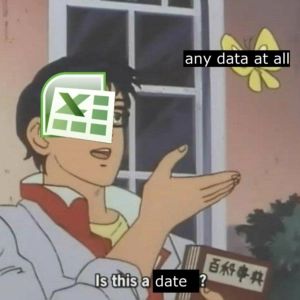
Все способы можно поделить на 3 типа:
- правка непосредственно в открытой программе Excel
- чтение файлов csv или txt без возможности записи значений в файл
- чтение файлов csv или txt при возможности записи значений в файл
Почему мы рассматриваем только формата csv/txt, ведь большинство работают в xls/xlsx форматах? В родных форматах Excel сохраняются свойства ячеек, столбцов, строк. Поэтому единожды задав правильно тип ячейки, можно уже не беспокоится, что при открытии неправильно что-то отобразится.
Содержание
- При работе в открытом Excel
- Изменение формата ячейки
- Вставка символа апострофа перед любым текстом
- Вставка формулы с текстом
- Чтение файлов csv или txt без возможности записи значений в файл
- Использование скрипта Excel-CSVD
- Использование импорта данных на вкладке Данные
- Чтение файлов csv или txt при возможности записи значений в файл
- Использование формул при записи csv/txt файла
- Использование скрытых символов при записи csv/txt файла
При работе в открытом Excel
Если в любой ячейке написать, например, 1/4, то это превратится в 04-янв. Для изменения поведения Excel есть такие способы
Практически все эффекты от способов, сделанные в открытой программе Excel, при сохранении в формат .csv и .txt потеряются. Поэтому при открытии опять будут даты вместо значений.
Изменение формата ячейки
Так как у ячейки по умолчанию всегда стоит формат Глобальный, то Excel пробует угадать за пользователя, что он хочет вбить: текст, число, формулу или дату. Ну не всегда это у него получается. Для того, чтобы отключить эту автоматическую конвертацию, нужно сделать ячейку/столбец/строку текстом. Более подробно на видео (ссылка).
Вставка символа апострофа перед любым текстом
Если в ячейке в режиме редактирования сначала написать символ апострофа, а потом любой текст — то он автоматом станет текстом, а сам символ апострофа не будет виден в ячейке. При редактировании символ отображается.
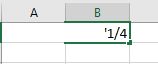
Вставка формулы с текстом
Для того, чтобы в формуле написать текст, нужно обрамить его в кавычки.
Чтение файлов csv или txt без возможности записи значений в файл
Обычно файлы csv генерятся какой-нибудь программой. И поэтому проблема в большинстве случаев в том, что поменять сам вывод программы никак нельзя. Отсюда необходимость, чтобы способ был без правки самого файла csv.
Использование скрипта Excel-CSVD
Суть скрипта Excel-CSVD в том, что он открывает файл полностью, как текст. Поэтому он всегда отобразит все данные, как есть. Причем действий со стороны пользователя будет минимально.
К плюсам данного способа можно смело отнести отсутствие правки самого файла csv. При сохранении значения запишутся правильно обратно в файл.
Минус данного способа состоит в том, что при открытии файла все данные (числа или даты) будут текстовые. Это даст неправильную сортировку чисел и дат. При вставке в ячейку формулы, она станет текстом. Для того, чтобы формула заработала в такой ячейке, надо изменить формат на Общий или Формула в свойствах ячейки.
Использование импорта данных на вкладке Данные
Любой файл csv/txt можно импортировать на текущий лист с помощью кнопки на вкладке Данные — Импорт из текста. При импорте пользователь сам выбирает, как разделять данные (по разделителю или по количеству символов фиксировано). Дальше пользователю надо каждую колонку, где Excel может изменить данные на дату, сделать в формате Текст. По ссылке более подробно рассказано про импорт.
Плюс способа в том, что при импорте можно выбрать только необходимые колонки (а не все подряд) как Текст. При этом в остальных колонках сортировка останется нормальной.
Минус только в том, что для пользователя операции импорта с последующим выбором колонок — это куча щелчков мышью. Если операцию нужно проводить постоянно, то этот способ очень муторный.

Чтение файлов csv или txt при возможности записи значений в файл
Если возможно влиять на запись значений в файле csv или txt, то можно использовать следующие способы.
Использование формул при записи csv/txt файла
Определенные данные, которые могут вызвать проблемы с отображением, можно записать виде формулы
При открытии такого файла во втором столбце Excel правильно отобразит значение. А в третьем столбце по умолчанию превратит в дату.
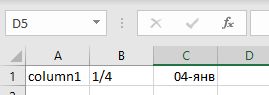
Плюсом данного способа является то, что Excel будет правильно отображать данные и работать с другими данными в формулах, например, сравнения с другими ячейками.
К минусам способа можно отнести, что при сохранении такого файла с помощью Excel в csv формулы пропадут. При следующем открытии пользователь увидит даты вместо значений. Также данные будут текстом, а значит, проблемы с сортировкой остаются.
Использование скрытых символов при записи csv/txt файла
Смысл такого способа в том, чтобы дать Excel нестандартный символ, который в формате даты не используется. Самый простой скрытый символ, доступный для пользователя, это либо пробел, либо табуляция.
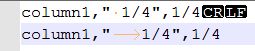
Почему табуляцию лучше использовать вместо пробела? Все из-за Excel, который практически игнорирует табуляцию. Для пользователя не будет видно, что есть такой символ. А пробел Excel отобразит и текст немного сместиться на символ вправо.
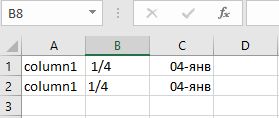
К плюсам следует отнести, что при сохранении файла скрытые символы запишутся вместе со значениями в ячейках, а, значит, при следующем открытии все отобразится верно без дат.
К минусам данного способа относится тот факт, что пользователь не сможет проверять текст на равенства или использовать нормально формулы, так как символ будет в тексте, и с ним надо что-то делать. Например, пробелы спереди можно убирать функцией СЖПРОБЕЛЫ, а табуляцию с помощью ПЕЧСИМВ.
Я рассмотрел несколько способов, как можно открывать файлы и отключить конвертацию значений в даты. В большинстве случаев они базируются на превращении данных в текст. На мой взгляд, без лишней скромности, самый простой способ это юзать мой бесплатный скрипт Excel-CSVD. Все остальные способы требуют от пользователя каких-то лишних действий. Скрипт Excel-CSVD можно привязать к исполнению файлов csv, и открывать из меню Открыть с помощью. Но тут у каждого свой подход и свои заморочки.
Всем удачной работы в Excel…










 Примечание: некоторые выбранные форматы можно настраивать, например, для числового можно задать количество десятичных знаков, а также включить/отключить разделитель групп разрядов.
Примечание: некоторые выбранные форматы можно настраивать, например, для числового можно задать количество десятичных знаков, а также включить/отключить разделитель групп разрядов.


 Примечание: Если щелкнуть по пункту “Другие числовые форматы” в конце списка, то откроется окно форматирования, с которым мы уже познакомились ранее.
Примечание: Если щелкнуть по пункту “Другие числовые форматы” в конце списка, то откроется окно форматирования, с которым мы уже познакомились ранее.



 А проверять, перелопачитвать настройки винды, офиса, экселя по фотографии — зачем?..
А проверять, перелопачитвать настройки винды, офиса, экселя по фотографии — зачем?..